文章目录
一、90%新手都会踩的图片大坑(血泪教训预警!)
最近帮学妹修电脑时(别问为什么学妹总找我修电脑),发现她的Typora文档里满屏都是裂开的图片!这种情况我见得太多了——辛苦写的笔记换个设备就变"图片失踪案",真是气得想砸键盘(冷静.jpg)
根本原因在于:Typora默认使用绝对路径引用图片!!!(划重点)当文件位置变化或图片被删除,就会出现以下惨剧:
- 本地图片显示为
[图片丢失]红叉警告 - 上传到博客/云笔记变成空白区域
- 发给别人的文档变成"猜猜我放了什么图"游戏
(亲身经历警告)上周我把工作周报发给老板,结果所有流程图都不见了…现在想起来还脚趾扣地 😭
二、5分钟永久解决方案(手残党也能学会)
方法1:自动拷贝到文件夹(最推荐🌟)
- 打开
偏好设置→图像(快捷键Ctrl+,) - 勾选
插入图片时自动保存到本地 - 选择
复制到指定路径→./assets/${filename}
(神奇效果)现在插入图片时:
- 自动在文档同级目录创建
assets/文档名文件夹 - 所有图片自动复制到该文件夹
- 引用路径自动转为相对路径
方法2:图床自动上传(高级玩家必备)
适合经常发布博客的技术党:
- 安装
PicGo客户端 - 在Typora设置中配置图床
- 插入图片时自动上传到云端
(私藏配置)我的图床参数:
{
"picBed": {
"current": "qiniu",
"qiniu": {
"accessKey": "xxxx",
"secretKey": "xxxx",
"bucket": "typora-images",
"url": "http://cdn.yourdomain.com"
}
}
}
三、防坑进阶技巧(这些设置不调会后悔!)
1. 路径检测黑科技
在文档开头插入这个代码块,实时监控图片状态:
<!-- 图片路径检测器 -->
<script>
document.querySelectorAll('img').forEach(img => {
if(!img.complete || img.naturalWidth === 0){
img.style.border = '3px solid red'
img.title = '图片路径错误!'
}
})
</script>
2. 批量转换神器
已有文档图片丢失?用这个Python脚本一键修复:
import os
import re
from shutil import copy2
def fix_typora_images(md_file):
# 自动识别并迁移图片的代码...
# (完整代码见GitHub仓库)
if __name__ == '__main__':
fix_typora_images('你的文档.md')
四、终极防护方案(重要文档必看!)
对于毕业论文、技术文档等关键文件,建议采用组合拳:
-
四层防护体系:
- 本地assets文件夹存储
- 云端图床备份
- PDF版本存档
- Git版本控制
-
定期检查脚本(Windows任务计划示例):
@echo off
python D:\scripts\typora_checker.py %1
if errorlevel 1 (
echo 检测到图片问题!自动启动修复...
start fix_tool.exe
)
- 文档结构规范:
我的论文/
├── main.md
├── assets/
│ ├── figures/
│ └── diagrams/
├── backups/
└── auto_save.bat
五、Q&A精选(解决你所有疑问)
Q:Mac系统设置有什么区别?
A:路径分隔符改用/即可,其他设置完全相同。推荐使用~/Documents/TyporaAssets作为中央图库
Q:插入网络图片怎么处理?
A:建议右键→下载并替换链接,否则可能遇到:
- 原图被删除
- 需要联网才能查看
- 存在盗图风险
Q:团队协作时怎么统一管理?
A)推荐方案:
- 使用Git子模块管理图片资源
- 配置
.gitattributes防止图片被压缩 - 共享图床账户+访问权限控制
(血泪教训)去年团队项目因为图片路径混乱,合并代码时引发"图片大乱斗",最后花了3天整理…
最后给大家看看我的Typora工作台(多图警告):
▲ 左边大纲导航,右边实时预览,底部图库管理
按照这个方法配置后,我的技术博客再也没出现过图片问题。现在写文档时终于可以专注内容,不用时刻担心图片失踪啦!如果还有疑问,欢迎在评论区交流~




















 1万+
1万+

 被折叠的 条评论
为什么被折叠?
被折叠的 条评论
为什么被折叠?








